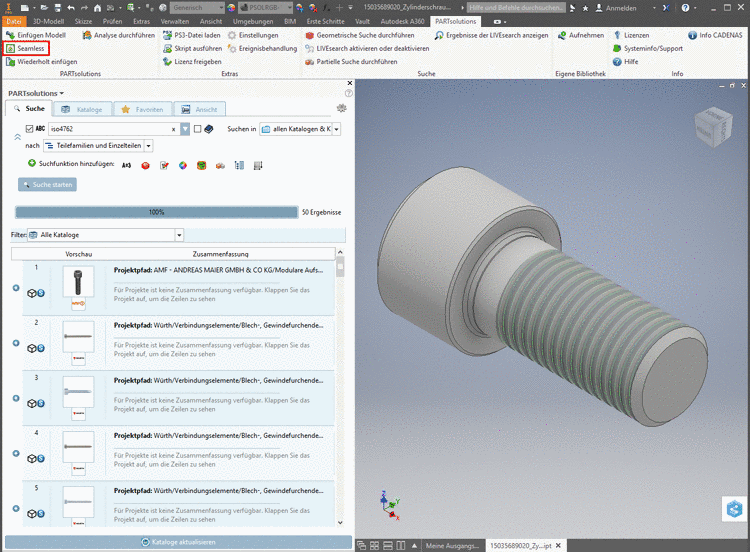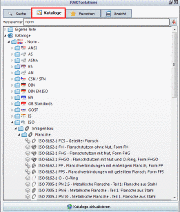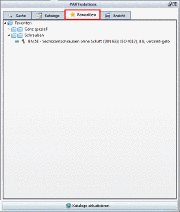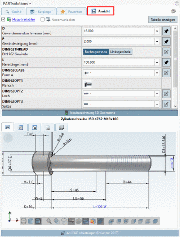Manual
Login
Our 3D CAD supplier models have been moved to 3Dfindit.com, the new visual search engine for 3D CAD, CAE & BIM models.
You can log in there with your existing account of this site.
The content remains free of charge.

Top Links
Manual
- 2.6.4.1. Registerseite "Suche"
- 2.6.4.2. Registerseite "Kataloge"
- 2.6.4.3. Registerseite "Favoriten"
- 2.6.4.4. Registerseite "Ansicht" - Variablen in Listenansicht oder Tabellenansicht | Ansicht | Technische Angaben | 2D-Ableitung | Verweise | Topologie
- 2.6.4.5. An CAD übertragen
- 2.6.4.6. Einstellungen
- 2.6.4.7. Kataloge aktualisieren
- 2.6.4.8. Seamless bei ERP-Integration
- 2.6.4.9. Problembehandlung: Seamless bei Verwendung von Offline-CDs
Um die Norm- und Kaufteile Bibliothek nahtlos in Ihr
CAD-System zu integrieren, klicken Sie im PARTsolutions-Menü auf den Menüpunkt Seamless
 oder auf das entsprechende Icon in der
Toolbar.
oder auf das entsprechende Icon in der
Toolbar.
Seamless steht für folgende CAD-Systeme zur Verfügung:
AutoCAD: Darstellungsmodus: Einzelnes Fenster und Docking [wenn vor dem Start von Seamless ein Teil geladen war]
CoCreate Modeling | Creo Elements/Direct Modeling: Darstellungsmodus: Einzelnes Fenster
Inventor: Darstellungsmodus: Einzelnes Fenster und Docking [wenn vor dem Start von Seamless ein Teil geladen war]
Pro/E Wildfire | Creo Elements/Direct Pro | Creo Parametric: Darstellungsmodus: Einzelnes Fenster und Docking)
Solid Edge: Darstellungsmodus: Einzelnes Fenster und Docking)
SolidWorks: Darstellungsmodus: Einzelnes Fenster und Docking)
Der Seamless Dialogbereich ist untergliedert in 4 Registerseiten:
-
Finden Sie das gewünschte Teil mittels Volltextsuche, Variablensuche, Geometrische Suche (3D), Skizzensuche (2D), Farbsuche oder Topologiesuche.
-
Finden Sie das gewünschte Teil über die Verzeichnisstrukturen der Herstellerkataloge, Eigenteilkataloge oder Klassifikationen.
-
Übertragen Sie das gewünschte Teil direkt aus Ihren Favoriten ins CAD.
-
Prüfen bzw. bestimmen Sie die konkrete Ausprägung über die Variablenwerte in den einzelnen Listenfeldern.
Prüfen Sie das Teil in der 3D-Ansicht und erzeugen Sie gegebenenfalls 2D-Ableitungen. Sehen Sie sich Technische Angaben und Verweise zu artverwandten Bauteilen an.
Auf den Registerseiten Suche, Kataloge und Favoriten finden Sie unten den Befehl Kataloge aktualisieren.
Auf der Registerseite Ansicht finden Sie unten den Befehl An CAD übertragen.